
In Viva Topics è possibile modificare un argomento esistente. Potrebbe essere necessario eseguire questa operazione se si vogliono correggere o aggiungere altre informazioni a una pagina di argomenti esistente.
Nota: Mentre le informazioni contenute in un argomento raccolto dall'intelligenza artificiale sono tagliate per motivi di sicurezza, la descrizione dell'argomento e le informazioni sulle persone aggiunte manualmente durante la modifica di un argomento esistente sono visibili a tutti gli utenti che hanno le autorizzazioni per visualizzare gli argomenti.
Requisiti
Per modificare un argomento esistente, è necessario:
-
Avere una licenza di Viva Topics.
-
Avere le autorizzazioni per creare o modificare gli argomenti. Gli amministratori della knowledge base possono concedere agli utenti questa autorizzazione nelle impostazioni delle autorizzazioni per l'argomento Viva Topics.
Nota: Gli utenti che dispongono dell'autorizzazione per gestire gli argomenti nel centro argomenti (responsabili della conoscenza) hanno già le autorizzazioni per creare e modificare gli argomenti.
Come modificare una pagina di argomenti
Gli utenti che hanno l'autorizzazione Chi può creare o modificare argomenti possono modificare un argomento aprendo la pagina dell'argomento da un'evidenziazione dell'argomento e quindi selezionando il pulsante Modifica nell'angolo in alto a destra della pagina dell'argomento. La pagina degli argomenti può essere aperta anche dalla home page del centro argomenti, in cui sono disponibili tutti gli argomenti a cui si ha una connessione.
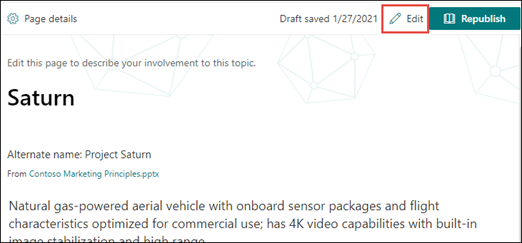
I responsabili della conoscenza possono anche modificare gli argomenti direttamente dalla pagina Gestisci argomenti selezionando l'argomento e quindi selezionando Modifica nella barra degli strumenti.
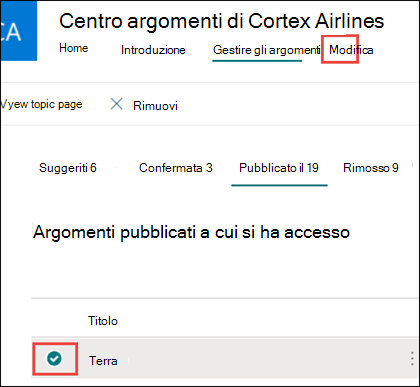
Per modificare una pagina di argomenti
-
Nella pagina dell'argomento selezionare Modifica. In questo modo è possibile apportare le modifiche necessarie alla pagina dell'argomento.
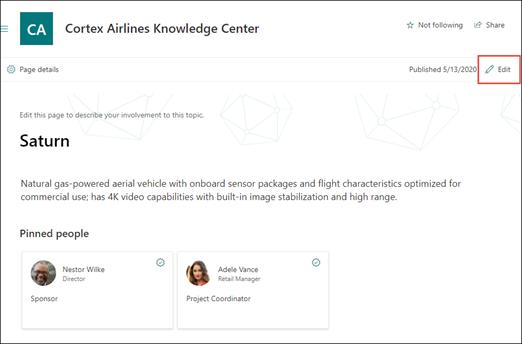
-
Nella sezione Nomi alternativi digitare tutti gli altri nomi a cui potrebbe essere fatto riferimento all'argomento.
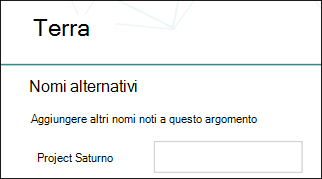
-
Nella sezione Descrizione digitare un paio di frasi che descrivono l'argomento. Oppure, se esiste già una descrizione, aggiornarla se necessario.

-
Nella sezione Persone aggiunte è possibile "aggiungere" una persona per mostrargli che ha una connessione con l'argomento, ad esempio un proprietario di una risorsa connessa. Iniziare digitando il nome o l'indirizzo di posta elettronica nella casella Aggiungi nuovo utente e quindi selezionando l'utente da aggiungere nei risultati della ricerca. È anche possibile "rimuoverli" selezionando l'icona Rimuovi dall'elenco nella scheda utente.
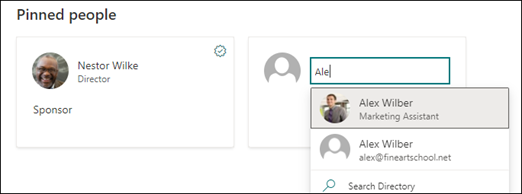
La sezione Persone suggerite mostra gli utenti che l'intelligenza artificiale ritiene possano essere connessi all'argomento dalla connessione alle risorse relative all'argomento. È possibile modificarne lo stato da Suggeriti a Aggiunti selezionando l'icona a puntina nella scheda utente.
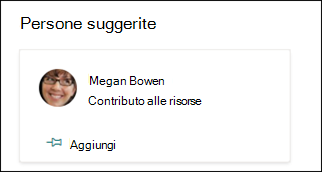
-
Nella sezione File e pagine bloccati è possibile aggiungere o "aggiungere" un file o una pagina del sito di SharePoint associata all'argomento.

Per aggiungere un nuovo file, selezionare Aggiungi, selezionare il sito di SharePoint dai siti frequenti o seguiti e quindi selezionare il file dalla raccolta documenti del sito.
È anche possibile usare l'opzione Da un collegamento per aggiungere un file o una pagina fornendo l'URL.
Nota: I file e le pagine aggiunti devono trovarsi nello stesso tenant di Microsoft 365. Se si vuole aggiungere un collegamento a una risorsa esterna nell'argomento, è possibile aggiungerlo tramite l'icona dell'area di disegno nel passaggio 9.
-
La sezione File e pagine suggeriti mostra i file e le pagine che IA suggerisce di associare all'argomento.

È possibile modificare un file o una pagina suggerita in un file o una pagina aggiunta selezionando l'icona aggiunta.
-
Nella sezione Siti aggiunti è possibile aggiungere o "aggiungere" un sito associato all'argomento.
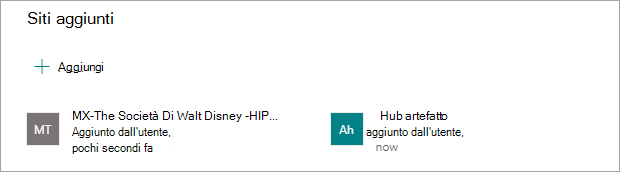
Per aggiungere un nuovo sito, selezionare Aggiungi e quindi cercare il sito oppure selezionarlo nell'elenco Siti frequenti o Recenti.
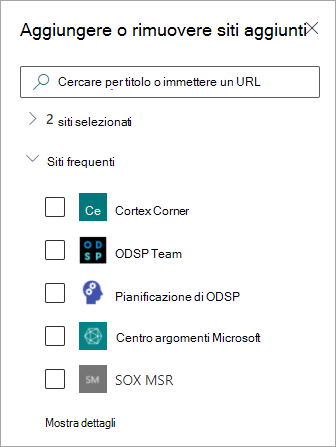
-
La sezione Siti suggeriti mostra i siti che l'intelligenza artificiale suggerisce di associare all'argomento.

È possibile modificare un sito suggerito in un sito aggiunto selezionando l'icona aggiunta.
-
È anche possibile aggiungere elementi statici alla pagina, ad esempio testo, immagini o collegamenti, selezionando l'icona dell'area di disegno, disponibile sotto la breve descrizione. Selezionandola, verrà aperta la casella degli strumenti di SharePoint da cui è possibile scegliere l'elemento da aggiungere alla pagina.

-
Selezionare Pubblica o Ripubblica per salvare le modifiche. Ripubblicazione sarà l'opzione disponibile se l'argomento è stato pubblicato in precedenza.










